微信小程序分享之生成海报--canvas
首先看文档 了解知识点~~(https://developers.weixin.qq.com/miniprogram/dev/component/)
githup:https://github.com/ad-skylar/wxProjece_canvas
一.画布。
1.wxml 创建canvas
canvas-id canvas 组件的唯一标识符,若指定了 type 则无需再指定该属性
<canvas style="width: 375px;height: 667px;position:fixed;" canvas-id="mycanvas"/>
2.js 调用wx.createCanvasContext
var context = wx.createCanvasContext('mycanvas');
3.绘制一个矩形作为背景,填充白色
CanvasContext.fillRect(x, y, width,height);
参数依次是 矩形x坐标、y坐标、图片宽、高
填充一个矩形。用 setFillStyle 设置矩形的填充色,如果没设置默认是黑色。
4.绘制图像到画布
CanvasContext.drawImage(src, x, y,width,height)
参数依次是图片地址、x坐标、y坐标、图片宽、高
5.绘制文字到画布
CanvasContext.fillText(text, x, y, maxWidth)
参数依次是文本内容、x坐标、y坐标、需要绘制的最大宽度,可选
6.设置字体颜色,大小,位置等等看看文档就ok了
二、保存图片到系统相册。调用前需要 用户授权 scope.writePhotosAlbum。
wx.saveImageToPhotosAlbum({
success(res) { }
})
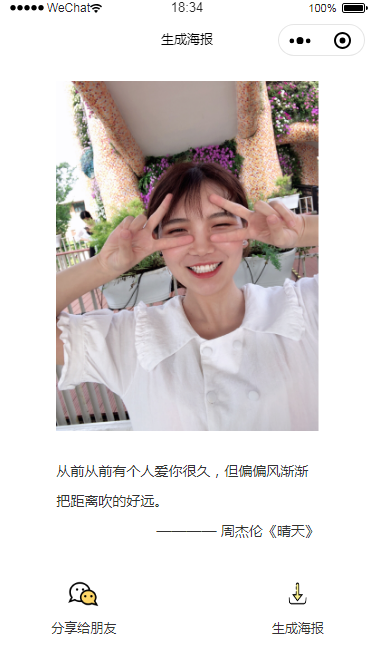
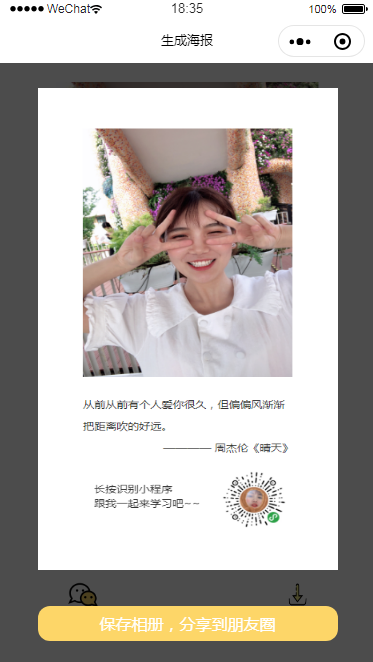
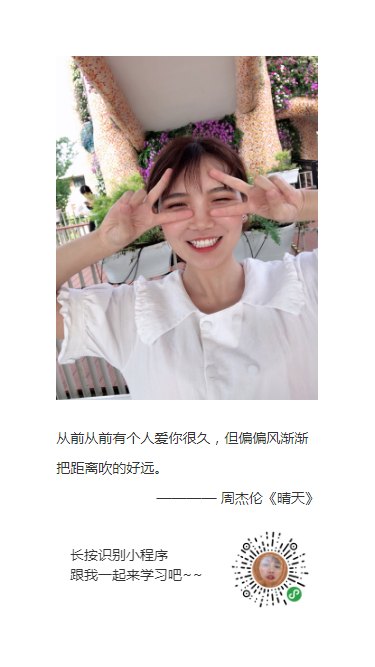
<!--pages/share/share.wxml-->
<view>
<image src="{{img}}" mode="widthFix" class='bgImg'></image>
<view class="shareText">
<text class='text'>从前从前有个人爱你很久,但偏偏风渐渐把距离吹的好远。</text>
<text class='text text2'> ———— 周杰伦《晴天》</text>
</view> <view class='imgBox'>
<button open-type="share" class='zfbtn'>
<image src="{{wechat}}" class='img'></image>
<text class='btntxt'>分享给朋友</text>
</button>
<button class='zfbtn m_l' bindtap='formSubmit'>
<image src="{{xiazai}}" class='img'></image>
<text class='btntxt'>生成海报</text>
</button>
</view> <!--生成海报 -->
<view class='imagePathBox' hidden="{{maskHidden == false}}">
<image src="{{imagePath}}" class='shengcheng'></image>
<button class='baocun' bindtap='baocun'>保存相册,分享到朋友圈</button>
</view>
<view hidden="{{maskHidden == false}}" class="mask"></view>
<view class="canvas-box">
<canvas style="width: 375px;height: 667px;position:fixed;" canvas-id="mycanvas"/>
</view>
</view>
share.js
const app = getApp()
Page({
/**
* 页面的初始数据
*/
data: {
img: "../../images/me.jpg",
wechat: "../../images/wechat.png",
xiazai: "../../images/xiazai.png",
share:"../../images/share.png",
maskHidden: false,
name: "",
},
/**
* 生命周期函数--监听页面加载
*/
onLoad: function (options) {
},
//将canvas转换为图片保存到本地,然后将图片路径传给image图片的src
createNewImg: function () {
var that = this;
var context = wx.createCanvasContext('mycanvas');
context.setFillStyle("#fff")
context.fillRect(0, 0, 375, 667)
var path = "/images/me.jpg";
context.drawImage(path, 56, 56, 262, 349);
var path5 = "/images/code.jpg";
var path2 = "/images/text.png";
var name = that.data.name;
context.drawImage(path2, 56, 400, 263, 121); //绘制左下角文字
context.setFontSize(14);
context.setFillStyle('#333');
context.setTextAlign('left');
context.fillText("长按识别小程序", 70, 560);
context.stroke();
context.setFontSize(14);
context.setFillStyle('#333');
context.setTextAlign('left');
context.fillText("跟我一起来学习吧~~", 70, 580);
context.stroke(); //绘制右下角小程序二维码
context.drawImage(path5, 230, 530,80,80); context.draw();
//将生成好的图片保存到本地
setTimeout(function () {
wx.canvasToTempFilePath({
canvasId: 'mycanvas',
success: function (res) {
var tempFilePath = res.tempFilePath;
that.setData({
imagePath: tempFilePath,
canvasHidden: true
});
},
fail: function (res) {
console.log(res);
}
});
}, 200);
},
//点击保存到相册
baocun: function () {
var that = this
wx.saveImageToPhotosAlbum({
filePath: that.data.imagePath,
success(res) {
wx.showModal({
content: '海报已保存到相册',
showCancel: false,
confirmText: '确定',
confirmColor: '#333',
success: function (res) {
if (res.confirm) {
console.log('用户点击确定');
/* 该隐藏的隐藏 */
that.setData({
maskHidden: false
})
}
}, fail: function (res) {
console.log(11111)
}
})
}
})
},
//点击生成
formSubmit: function (e) {
var that = this;
this.setData({
maskHidden: false
});
wx.showToast({
title: '海报生成中...',
icon: 'loading',
duration: 1000
});
setTimeout(function () {
wx.hideToast()
that.createNewImg();
that.setData({
maskHidden: true
});
}, 1000)
}, /**
* 生命周期函数--监听页面初次渲染完成
*/
onReady: function () { }, /**
* 生命周期函数--监听页面显示
*/
onShow: function () {
var that = this;
wx.getUserInfo({
success: res => {
console.log(res.userInfo, "huoqudao le ")
this.setData({
name: res.userInfo.nickName,
})
}
})
}, /**
* 生命周期函数--监听页面隐藏
*/
onHide: function () { }, /**
* 生命周期函数--监听页面卸载
*/
onUnload: function () { }, /**
* 页面相关事件处理函数--监听用户下拉动作
*/
onPullDownRefresh: function () { }, /**
* 页面上拉触底事件的处理函数
*/
onReachBottom: function () { }, /**
* 用户点击右上角分享
*/
onShareAppMessage: function (res) {
return {
title: "一起来学习小程序吧~",
success: function (res) {
console.log(res, "转发成功")
},
fail: function (res) {
console.log(res, "转发失败")
}
}
}
})
/* pages/share/share.wxss */
.bgImg{
display: block;
width: 70%;
height: 366rpx;
margin: 5% 15%;
}
.shareText{
color: #333;
font-size: 28rpx;
margin-top: 50rpx;
display: flex;
flex-direction: column;
align-content: center;
justify-content: center;
}
.shareText .text{
line-height: 60rpx;
width: 100%;
padding: 0 15%;
box-sizing: border-box;
display: block;
color: #333;
}
.shareText .text2{
text-align: right;
}
.btntxt{
color: #333;
font-size: 26rpx;
}
.imgBox{
text-align: center;
width: 100%;
margin-top:60rpx;
padding-bottom: 120rpx;
display: flex;
}
.img{
display: inline-block;
width: 100%;
height: 100%;
}
.m_l{
margin-left: 180rpx;
}
.zfbtn{
display:flex;
flex-direction: column;
font-size: 28rpx;
align-items: center;
justify-content: center;
background: #fff;
}
.zfbtn image{
width: 70rpx;
height: 70rpx;
}
button[class="zfbtn"]::after {
border: 0;
}
button[class="zfbtn m_l"]::after {
border: 0;
}
.imagePathBox{
width: 100%;
height: 100%;
background: rgba(0,0,0,0.7);
position: fixed;
top: 0;
left: 0;
right: 0;
bottom: 0;
z-index: 10;
}
.shengcheng{
width: 80%;
height: 80%;
position: fixed;
top: 50rpx;
left: 50%;
margin-left: -40%;
z-index: 10;
}
.baocun{
display: block;
width: 80%;
height: 70rpx;
padding: 0;
line-height: 70rpx;
text-align: center;
position: fixed;
bottom: 50rpx;
left: 10%;
color: #fff;
font-size: 32rpx;
border-radius: 24rpx;
background: #fdd668; }
button[class="baocun"]::after{
border: 0;
}
iconfont下载的
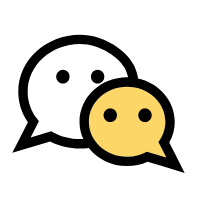

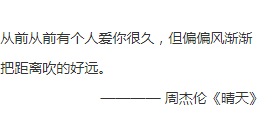
歌词是我自己分享页写好的直接截图了。canvas我排版有点难看哦,直接把图片画上去了。大家自己写哦,不要学我懒省事。照片是我自己随便找的,4:3的,一般手机拍的大多都是这个比例~~
总结下 自己留存 -.-
微信小程序分享之生成海报--canvas的更多相关文章
- golang-vue实现微信小程序分享到朋友圈
最近涉及到微信小程序分享到朋友圈,不知道微信为什么不直接接口分享,咱也不敢佛,咱也不敢问,只能百度问度娘,看官方文档,网上的一些分享五花八门,每一个重点的,所以整理了一下到底怎样生成二维码分享图片才是 ...
- 微信小程序分享至朋友圈的方法
最近研究怎么实现微信小程序分享至朋友圈,对就是朋友圈. 微信小程序目前没有直接提供方法来将小程序分享至朋友圈,不过可以采用曲线救国的方式来达到目的. 方法分两步: 1.通过浏览器将希望分享的东西风向至 ...
- 关于微信小程序分享/转发功能的实现方法
实现微信小程序分享,可以有两个入口: 1. 小程序右上角菜单自带的分享 这个入口是默认关闭的,需要在当前页面中调用showShareMenu方法,开启分享 onLoad: function () { ...
- 微信小程序分享转发用法大全——自定义分享、全局分享、组合分享
官方提供的自定义分享 使用隐式页面配置函数实现的全局分享-推荐 使用隐式路由实现的全局分享-不推荐,仅供了解隐式路由 前言: 目前微信小程序只开放了页面自定义分享的API,为了能够更灵活的进行分享配置 ...
- 微信小程序--分享功能
微信小程序--分享功能 微信小程序前段时间开放了小程序右上角的分享功能, 可以分享任意一个页面到好友或者群聊, 但是不能分享到朋友圈 这里有微信开发文档链接:点击跳转到微信分享功能API 入口方法: ...
- 微信小程序分享朋友圈的实现思路与解决办法
实现思路 那么既然小程序没有分享到朋友圈的api,我们怎么实现分享到朋友圈呢,下面我介绍一下实现思路. 既然没有捷径,那就走复杂一点的路线,那就是需要用户手动分享到朋友圈,问题又来了,用户手动分享的话 ...
- 微信小程序分享朋友圈
原理:canvas生成图片再保存到手机 JS onShow: function () { var that = this; //1. 请求后端API生成小程序码 // that.getQr(); // ...
- 微信小程序分享支持自定义封面图
微信小程序又发布更新了,刚好昨天支付宝也发布小程序,不能让它抢了风头的节奏.微信小程序主要更新如下:“小程序分享支持自定义封面图,公众号及小程序客服可发送小程序卡片.同时,我们还开放了获取发票抬头,指 ...
- 微信小程序--分享报错(thirdScriptError Cannot read property 'from' of undefined;at pages/index/index page onShareAppMessage function TypeError: Cannot read property 'from' of undefined)
分享功能: onShareAppMessage: function (res) { if (res.from === 'button') { // 来自页面内转发按钮 console.log(res. ...
随机推荐
- #1使用html+css+js制作网站教程 准备
#1使用html+css+js制作网站教程 准备 本系列链接 0 准备 0.1 IDE编辑软件 0.2 浏览器 0.3 基础概念 0.3.1 html 0.3.2 css 0.3.3 js 0.4 文 ...
- 【剑指 Offer】11.旋转数组的最小数字
题目描述 把一个数组最开始的若干个元素搬到数组的末尾,我们称之为数组的旋转.输入一个递增排序的数组的一个旋转,输出旋转数组的最小元素.例如,数组 [3,4,5,1,2] 为 [1,2,3,4,5] 的 ...
- JVM-Class文件的结构
Class类文件的结构 Class文件是一株以8个字节为单位的二进制流.各个数据项目严格按照顺序紧凑的排列在文件之中,中间没有任何的分隔符,当遇到占用的空间大于8个字节时,会按照高位在前的方式进行分割 ...
- 前端面试:Http协议与浏览器
Http与Https的区别 Http是明文传输的,Https协议是在Http协议上添加了SSL的加密协议,可以进行加密传输和身份验证. 其实就是说Http对网络传输完全是裸奔状态,也就没办法防范中间人 ...
- python常见题型
语言特性 1. 谈谈对 Python 和其他语言的区别 2. 简述解释型和编译型编程语言 3. Python 的解释器种类以及相关特点? 4. Python3 和 Python2 的区别? 5. Py ...
- CMU数据库(15-445)Lab0-环境搭建
0.写在前面 从这篇文章开始.开一个新坑,记录以下自己做cmu数据库实验的过程,同时会分析一下除了要求我们实现的代码之外的实验自带的一些代码.争取能够对实现一个数据库比较了解.也希望能写进简历.让自己 ...
- PYTHON爬虫实战_垃圾佬闲鱼爬虫转转爬虫数据整合自用二手急速响应捡垃圾平台_3(附源码持续更新)
说明 文章首发于HURUWO的博客小站,本平台做同步备份发布. 如有浏览或访问异常图片加载失败或者相关疑问可前往原博客下评论浏览. 原文链接 PYTHON爬虫实战_垃圾佬闲鱼爬虫转转爬虫数据整合自用二 ...
- postgres模糊匹配大杀器
ArteryBase-模糊匹配大杀器 问题背景 随着pg越来越强大,abase目前已经升级到5.0(postgresql10.4),目前abase5.0继承了全文检索插件(zhparser),使用全文 ...
- mongodb简单运用
mongodb NoSQL(Not Only SQL),意思是"不仅仅是 SQL",指的是非关系型数据库,是对不同于传统的关系型数据库的数据库管理系统的统称. NoSQL 用于超大 ...
- JavaScript中eval的替代方法
引自:https://www.cnblogs.com/lxg0/p/7805266.html 通常我们在使用ajax获取到后台返回的json数据时,需要使用 eval 这个方法将json字符串转换成对 ...
